大神传授win7系统能上网但图标显示未连接的教程?
发布日期:2013-02-17 作者:萝卜家园 来源:http://www.cc0731.com
大神传授win7系统能上网但图标显示未连接的教程??
大部分对电脑不太熟悉的朋友资讯到win7系统能上网但图标显示未连接的处理方法,虽然win7系统能上网但图标显示未连接处理起来不是很难,可是网上众多朋友还不知道怎么处理,不用担心,其实小编已经给大家整理总结出了win7系统能上网但图标显示未连接的情况实在太难了,只需要按照; 1、首先点击打开电脑屏幕上的开始按钮,然后在菜单中选择运行,在运行对话框中输入services.msc; 2、然后在弹出来的服务窗口的右侧找到名为“Routing and remote access”服务项,右击选择“停止”;;的顺序依次操作就可以了,下面不会的小伙伴快来看看win7系统能上网但图标显示未连接的具处理步骤吧!
1、首先点击打开电脑屏幕上的开始按钮,然后在菜单中选择运行,在运行对话框中输入services.msc;
1、首先点击打开电脑屏幕上的开始按钮,然后在菜单中选择运行,在运行对话框中输入services.msc;
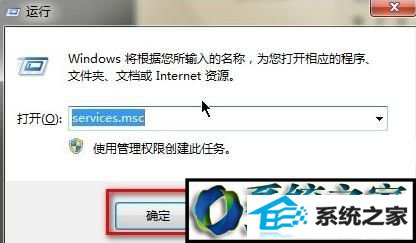
2、然后在弹出来的服务窗口的右侧找到名为“Routing and remote access”服务项,右击选择“停止”;

3、接着在任务栏的空白处右击鼠标,选择点击任务管理器;
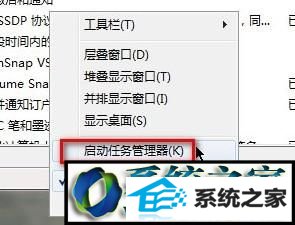
4、在任务管理器窗口的上方选择“进程”选项卡,查找并结束“Explorer”进程,这样结束该进程后桌面将只剩下壁纸,开始菜单和任务栏也会消失,但是此时不要关闭任务管理器;
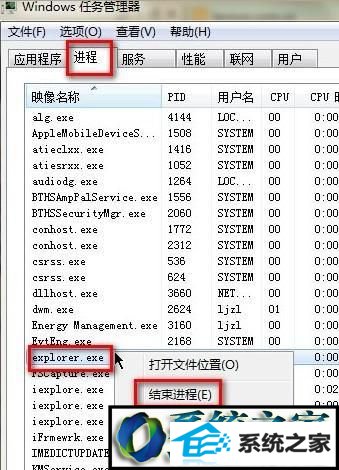
5、继续在任务管理器的上方选择“文件”选项卡,选择“新建任务”,在对话框中输入explorer,点击“确定”,重新加载桌面在,这时候就会发现网络图标恢复正常了。
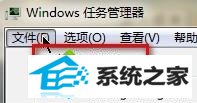
关于解决win7能上网但图标显示未连接小编就为大家介绍到这里了,通过上面的几个步骤就可以帮你轻松解决网络图标未显示的问题了,如果你也遇到过上面的情况不妨试试上面的方法,希望对你们有帮助哦。
相关系统推荐
-
 深度技术win7 32位 免激活专注清爽版v2024.08
深度技术win7 32位 免激活专注清爽版v2024.08更新时间:2024-07-23
深度技术win7 32位 免激活专注清爽版v2024.08硬盘空间分区优化,并对所有软件安装路径进行优化,.....
-
 大地系统Win10 热门装机版32位 2021.06
大地系统Win10 热门装机版32位 2021.06更新时间:2021-05-15
大地系统Win10 热门装机版32位 2021.06安装系统可选择DOS模式或WinPE模式安装,避免有些硬件下.....
-
 新萝卜家园WinXP 娱乐纯净版 2021.04
新萝卜家园WinXP 娱乐纯净版 2021.04更新时间:2021-04-11
新萝卜家园WinXP 娱乐纯净版 2021.04安装完成后使用administrator账户直接登录系统,无需手动.....
-

系统栏目
系统排行
系统推荐
 绿茶系统Win7 64位 完美装机版 2021.06
绿茶系统Win7 64位 完美装机版 2021.06日期:05-153589
 番茄花园Windows10 正式纯净版32位 2021.04
番茄花园Windows10 正式纯净版32位 2021.04日期:04-115328
 通用系统Windows10 推荐装机版64位 2021.06
通用系统Windows10 推荐装机版64位 2021.06日期:05-159946
 电脑公司Ghost Win7 64位 娱乐纯净版 2021.06
电脑公司Ghost Win7 64位 娱乐纯净版 2021.06日期:05-159217
 通用系统Win8.1 极速纯净版 2021.06(64位)
通用系统Win8.1 极速纯净版 2021.06(64位)日期:05-157104
 通用系统Win8.1 通用纯净版32位 2021.06
通用系统Win8.1 通用纯净版32位 2021.06日期:05-157746





